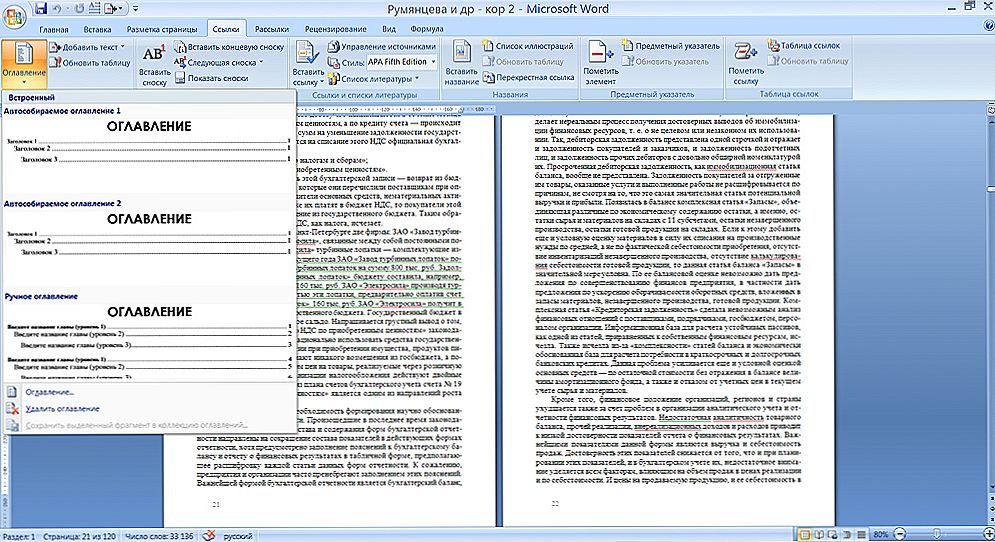Urednik teksta Microsoft Word korisnicima pruža velike mogućnosti za rad s tekstualnim datotekama. U procesu pisanja raznih dokumenata javljaju se izvještaji i drugi problemi. Jedan od njih je stvaranje tablica. Ovaj alat se vrlo često koristi na svim područjima, jer je vrlo povoljno organizirati i grupirati velike količine podataka. Međutim, za mnoge korisnike to uzrokuje određene poteškoće. Ovaj članak vodi računa o tome kako napraviti tablicu u programu Word. Shvatimo. Idemo!

U složenim dokumentima korisnici koriste različite elemente za formatiranje teksta.
U okruženju Microsoft Worda implementirano je nekoliko pristupa rješavanju ovog problema. Pet ih je. Nadalje, u članku razmotriti svaki od njih detaljnije.
Prva metoda je najlakša i omogućuje vam da riješite problem doslovno odmah. Odaberite karticu "Umetni" i odaberite "Tablica" na alatnoj traci. Zatim će se pojaviti prozor s praznim ćelijama, premjestiti pokazivač miša iznad nje, postaviti broj redaka i stupaca. Potpuno odabir željenog područja, kliknite mišem, a tablica će se odmah ugraditi u dokument s postavljenim brojem redaka i stupaca.

Druga opcija duplicira gore opisanu, samo u ovom slučaju, umjesto označavanja stanica mišem, dovoljno je jednostavno unijeti broj redaka i stupaca u određenim poljima. Da biste to učinili, u istom prozoru odaberite "Umetni stol". Postavljanjem vrijednosti veličine možete postaviti i parametre širine stupca:
- stalni;
- Prema sadržaju;
- Širina prozora.

Treći način je odabir stavke "Express tablice". Vidjet ćete prozor u kojem morate odabrati odgovarajući predložak s popisa.

Četvrti je pristup crtanje. Kliknite stavku "Izvuci tablicu". Nakon toga će se umjesto pokazivača pojaviti ikona olovke i početi crtati. Stoga je moguće stvoriti stupce koji se razlikuju po visini, dužini, podjelu stanica u različit broj dijelova.

I, konačno, posljednja, peta mogućnost - gradnja na temelju unesenog teksta. Najprije unesite željeni tekst, odvajajući ga s ";", "," ili sa Tab - na mjestima gdje će se tekst podijeliti u stupce. Zatim označite ovo područje teksta i kliknite "Pretvori u tablicu". U prozoru koji se pojavi unesite širinu i veličinu parametara.

Ako niste zadovoljni onim što ste izradili, možete urediti rezultat kao što vam je stalo. Da biste to učinili, idite na karticu "Dizajner". Tamo možete dodati ili izbrisati retke i stupce, promijeniti granice i podijeliti ćelije.

Ovako je proces izgradnje tablica u Microsoft Wordu jasan. Koristite bilo koji od gore navedenih metoda, na temelju razmatranja udobnosti i zadatka. Napišite komentare ako je ovaj članak bio koristan i postavite sva pitanja od interesa na ovu temu.